
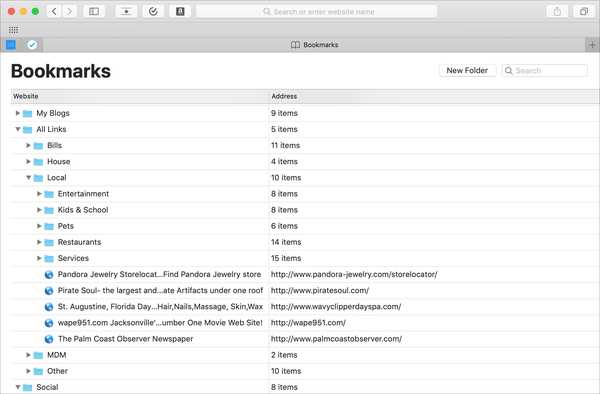
Aggiungere un segnalibro ai siti Web preferiti in Safari su iPhone, iPad e Mac è utile per accedere alle pagine necessarie con un tocco. Ma i segnalibri possono anche sfuggire rapidamente al controllo. Puoi organizzare i tuoi segnalibri in cartelle, riorganizzarli, modificarli e, naturalmente, eliminare quelli che non usi mai.
Per aiutarti a ottenere il controllo delle pagine salvate, ecco come gestire i segnalibri in Safari su iOS e Mac.
Gestisci i segnalibri in Safari su iPhone e iPad
Aggiungi un segnalibro
1) Fai clic su Condivisione pulsante dal basso e selezionare Aggiungi segnalibro.
2) Seleziona una posizione, quindi regola il nome della pagina e dagli una descrizione, se lo desideri.
3) Rubinetto Salva.
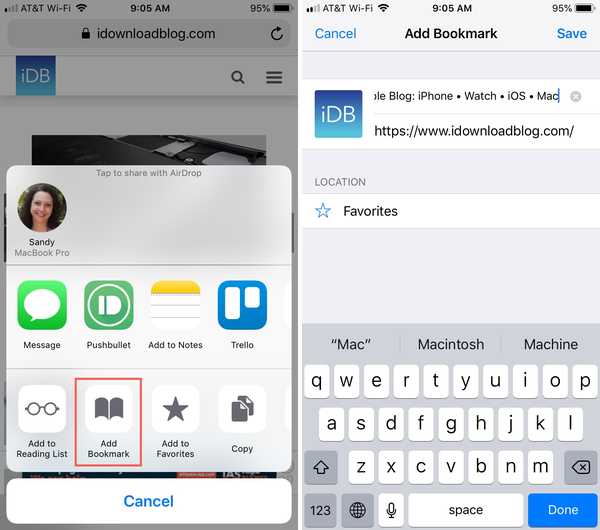
Modifica un segnalibro
1) Clicca il segnalibri icona dal basso e quindi toccare modificare.
2) Seleziona il segnalibro che desideri modificare.
3) Cambia il nome, il link o la posizione del segnalibro e tocca Fatto.
4) Se hai finito di modificare i segnalibri, tocca Fatto nella schermata dei segnalibri.
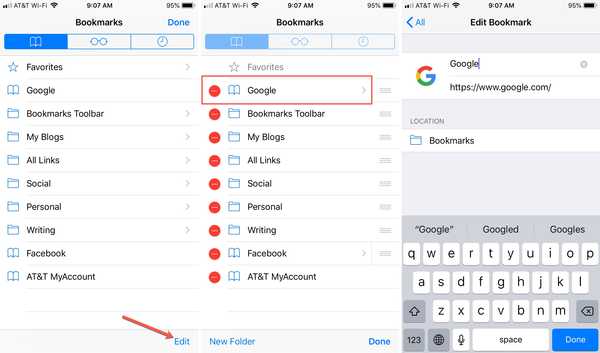
Elimina un segnalibro
1) Clicca il segnalibri icona dal basso e quindi toccare modificare.
2) Clicca il segno meno per il segnalibro che si desidera eliminare.
3) Rubinetto Elimina quando appare accanto al segnalibro.
4) Se hai finito di modificare i segnalibri, tocca Fatto nella schermata dei segnalibri.
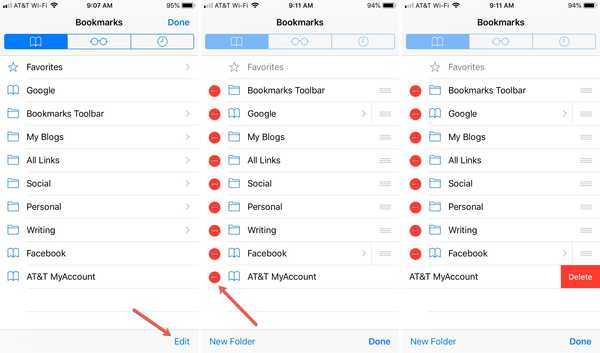
Riorganizza i segnalibri
1) Clicca il segnalibri icona dal basso e quindi toccare modificare.
2) Seleziona e tieni premuto il segnalibro che desideri spostare.
3) Trascinalo e rilascialo nella sua nuova posizione nell'elenco.
4) Se hai finito di modificare i segnalibri, tocca Fatto nella schermata dei segnalibri.
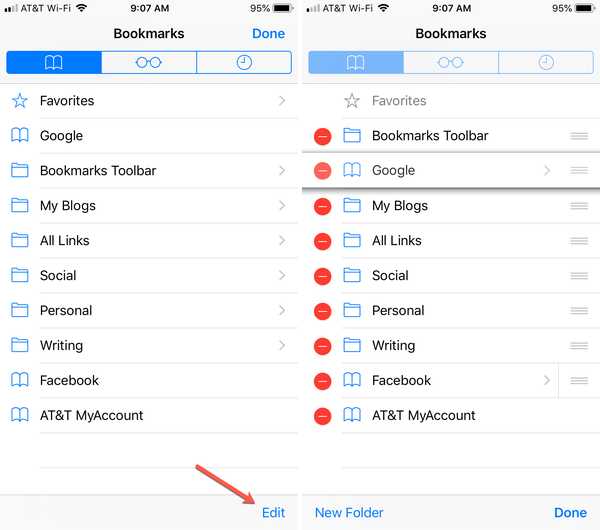
Crea una cartella dei segnalibri
Organizzare i tuoi segnalibri utilizzando le cartelle è l'ideale per tenere insieme siti Web simili.
1) Clicca il segnalibri icona dal basso e quindi toccare modificare.
2) Rubinetto Nuova cartella.
3) Assegna un nome alla cartella, seleziona la sua posizione e tocca Fatto.
4) Se hai finito di modificare i segnalibri, tocca Fatto nella schermata dei segnalibri.
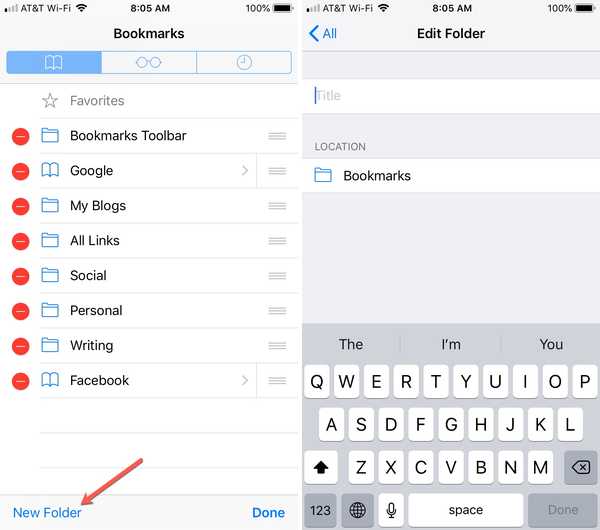
Sposta i segnalibri in una cartella
1) Clicca il segnalibri icona dal basso e quindi toccare modificare.
2) Seleziona il segnalibro che desideri spostare.
3) Cambia la posizione del segnalibro nella nuova cartella e tocca Fatto.
4) Se hai finito di modificare i segnalibri, tocca Fatto nella schermata dei segnalibri.
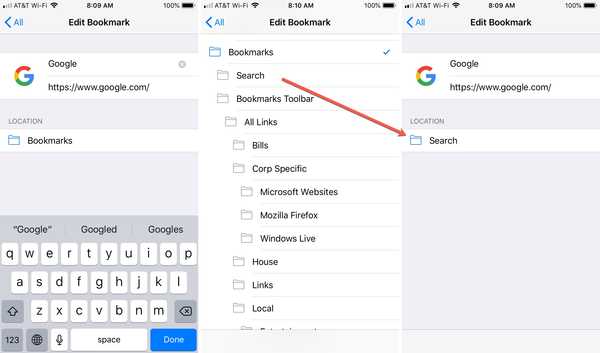
Nota: Puoi rinominare, eliminare e riorganizzare le cartelle seguendo i passaggi sopra, proprio come i segnalibri.
Gestisci i segnalibri in Safari su Mac
Aggiungi un segnalibro
1) Fai clic su Condivisione pulsante dalla barra degli strumenti o segnalibri dalla barra dei menu e selezionare Aggiungi segnalibro.
2) Seleziona una posizione, quindi regola il nome della pagina e dagli una descrizione, se lo desideri.
3) Clic Inserisci.
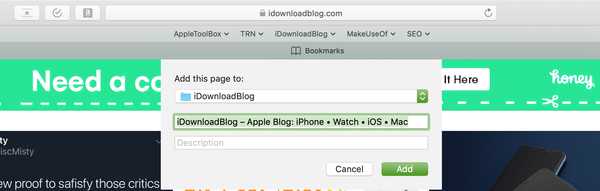
Modifica o elimina un segnalibro
1) Clic segnalibri dalla barra dei menu e selezionare Modifica segnalibri.
2) O tasto destro del mouse o tieni premuto Controlla e fai clic il segnalibro che si desidera modificare o eliminare.
3) Seleziona un'opzione dal menu contestuale.
Per la modifica è possibile rinominare o modificare l'indirizzo. Dopo aver terminato la modifica, premi il tasto accedere chiave.
Per l'eliminazione, puoi scegliere Elimina dal menu contestuale. Puoi anche semplicemente selezionare il segnalibro e premere il tuo Elimina chiave.
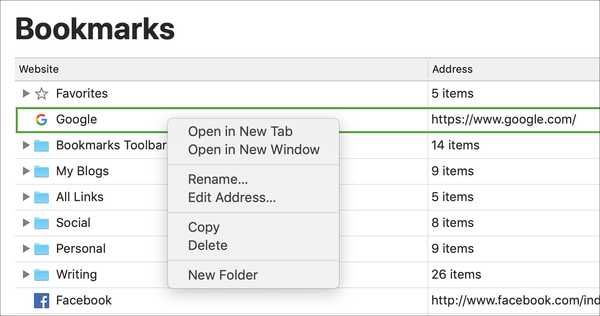
Riorganizza i segnalibri
1) Seleziona e tieni premuto il segnalibro che desideri spostare.
2) Trascinalo nella sua nuova posizione nell'elenco.
3) Rilascia il mouse o il trackpad quando la linea è posizionata nel punto desiderato del segnalibro. Se lo stai spostando in una cartella, l'intera cartella verrà evidenziata. (Vedi come creare una cartella qui sotto.)
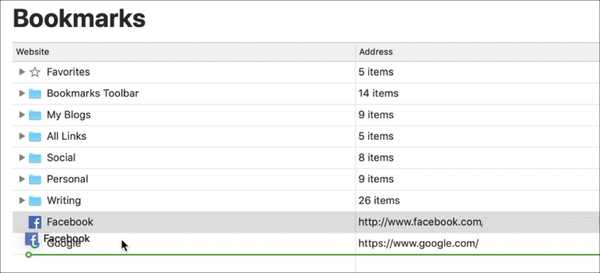
Crea una cartella dei segnalibri
1) Clic segnalibri dalla barra dei menu e selezionare Modifica segnalibri.
2) Clicca il Nuova cartella pulsante in alto a destra. In alternativa, puoi tasto destro del mouse o tieni premuto Controlla e fai clic nella pagina Segnalibri e selezionare Nuova cartella dal menu contestuale.
3) Quando la cartella appare nel tuo elenco, è etichettata Cartella senza titolo. Quindi, fai clic in quella casella e assegnagli il nome desiderato.
4) Colpire accedere.
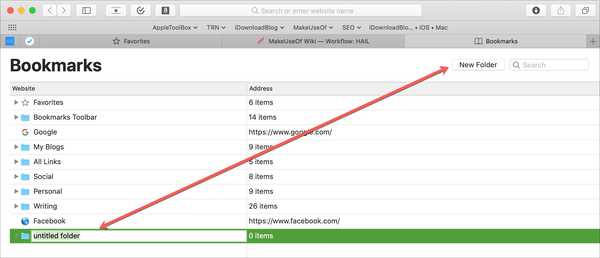
Nota: Puoi rinominare, eliminare e riorganizzare le cartelle seguendo i passaggi sopra, proprio come i segnalibri.
Altre esercitazioni sui segnalibri di Safari
- Come utilizzare le cartelle dei segnalibri in Safari
- Come sincronizzare i segnalibri tra Mac, iPhone e iPad
- Come esportare i segnalibri di Safari dal tuo iPhone o iPad su un Mac o PC
Avvolgendolo
Semplici suggerimenti per lavorare con i segnalibri di Safari possono renderli più gestibili. Hai dei trucchi che usi per gestire i tuoi segnalibri in Safari su iOS o Mac? In tal caso, sentiti libero di condividerli nei commenti qui sotto.











